audio OPEL COMBO E 2019 Manual pentru sistemul Infotainment (in Romanian)
[x] Cancel search | Manufacturer: OPEL, Model Year: 2019, Model line: COMBO E, Model: OPEL COMBO E 2019Pages: 93, PDF Size: 2.07 MB
Page 60 of 93
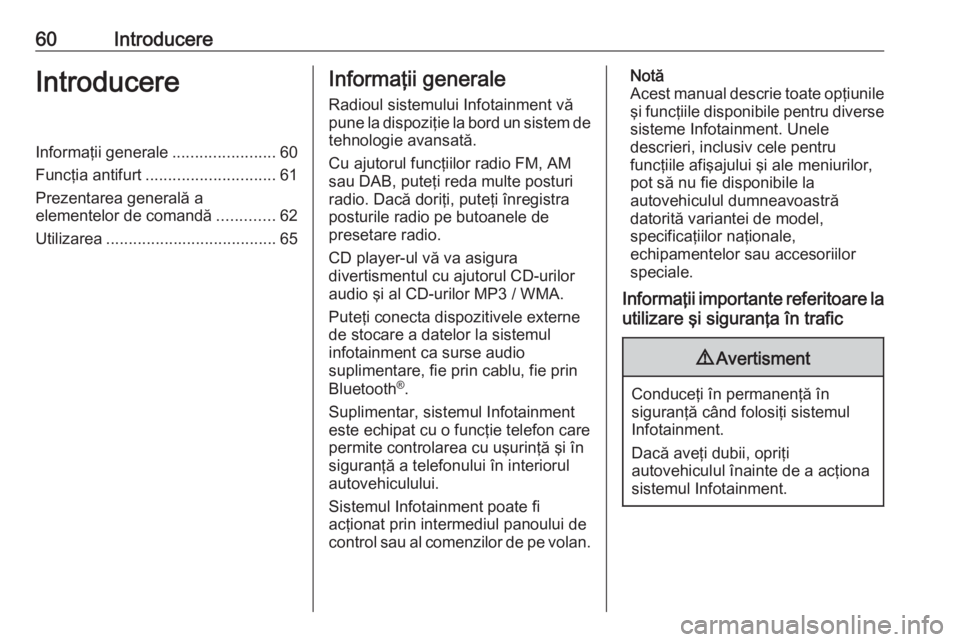
60IntroducereIntroducereInformaţii generale.......................60
Funcţia antifurt ............................. 61
Prezentarea generală a
elementelor de comandă .............62
Utilizarea ...................................... 65Informaţii generale
Radioul sistemului Infotainment vă
pune la dispoziţie la bord un sistem de
tehnologie avansată.
Cu ajutorul funcţiilor radio FM, AM sau DAB, puteţi reda multe posturi
radio. Dacă doriţi, puteţi înregistra
posturile radio pe butoanele de
presetare radio.
CD player-ul vă va asigura
divertismentul cu ajutorul CD-urilor
audio şi al CD-urilor MP3 / WMA.
Puteţi conecta dispozitivele externe
de stocare a datelor la sistemul
infotainment ca surse audio
suplimentare, fie prin cablu, fie prin
Bluetooth ®
.
Suplimentar, sistemul Infotainment
este echipat cu o funcţie telefon care
permite controlarea cu uşurinţă şi în
siguranţă a telefonului în interiorul
autovehiculului.
Sistemul Infotainment poate fi
acţionat prin intermediul panoului de
control sau al comenzilor de pe volan.Notă
Acest manual descrie toate opţiunile
şi funcţiile disponibile pentru diverse sisteme Infotainment. Unele
descrieri, inclusiv cele pentru
funcţiile afişajului şi ale meniurilor, pot să nu fie disponibile la
autovehiculul dumneavoastră
datorită variantei de model,
specificaţiilor naţionale,
echipamentelor sau accesoriilor speciale.
Informaţii importante referitoare la utilizare şi siguranţa în trafic9 Avertisment
Conduceţi în permanenţă în
siguranţă când folosiţi sistemul
Infotainment.
Dacă aveţi dubii, opriţi
autovehiculul înainte de a acţiona sistemul Infotainment.
Page 64 of 93
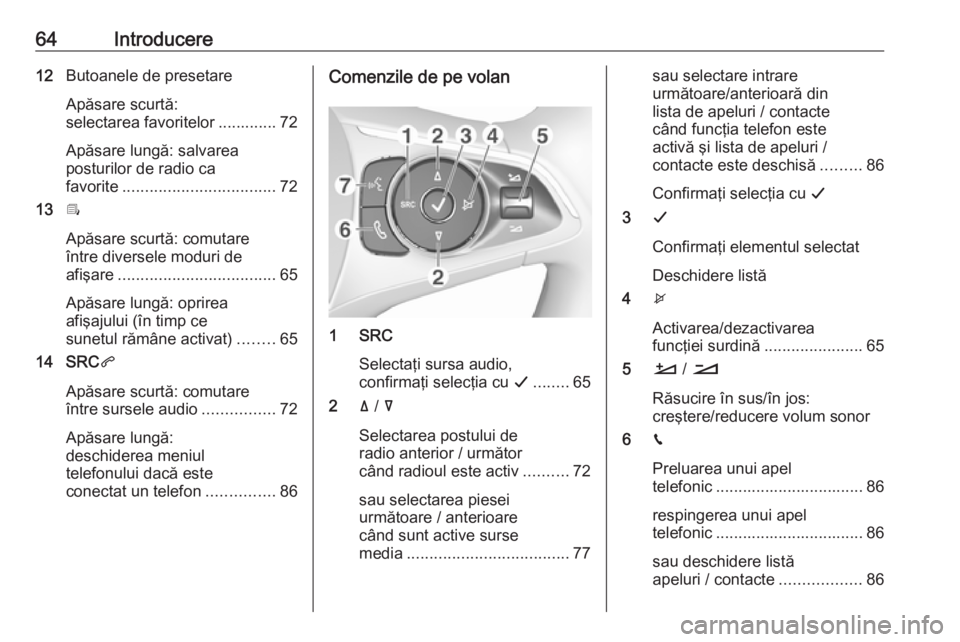
64Introducere12Butoanele de presetare
Apăsare scurtă:
selectarea favoritelor ............. 72
Apăsare lungă: salvarea
posturilor de radio ca
favorite .................................. 72
13 Î
Apăsare scurtă: comutare
între diversele moduri de
afişare ................................... 65
Apăsare lungă: oprirea
afişajului (în timp ce
sunetul rămâne activat) ........65
14 SRC q
Apăsare scurtă: comutare
între sursele audio ................72
Apăsare lungă:
deschiderea meniul
telefonului dacă este
conectat un telefon ...............86Comenzile de pe volan
1 SRC
Selectaţi sursa audio,
confirmaţi selecţia cu G........ 65
2 ä / å
Selectarea postului de
radio anterior / următor
când radioul este activ ..........72
sau selectarea piesei
următoare / anterioare
când sunt active surse
media .................................... 77
sau selectare intrare
următoare/anterioară din
lista de apeluri / contacte
când funcţia telefon este
activă şi lista de apeluri /
contacte este deschisă .........86
Confirmaţi selecţia cu G
3 G
Confirmaţi elementul selectat
Deschidere listă
4 x
Activarea/dezactivarea
funcţiei surdină ......................65
5 À / Á
Răsucire în sus/în jos:
creştere/reducere volum sonor
6 v
Preluarea unui apel
telefonic ................................. 86
respingerea unui apel
telefonic ................................. 86
sau deschidere listă
apeluri / contacte ..................86
Page 65 of 93
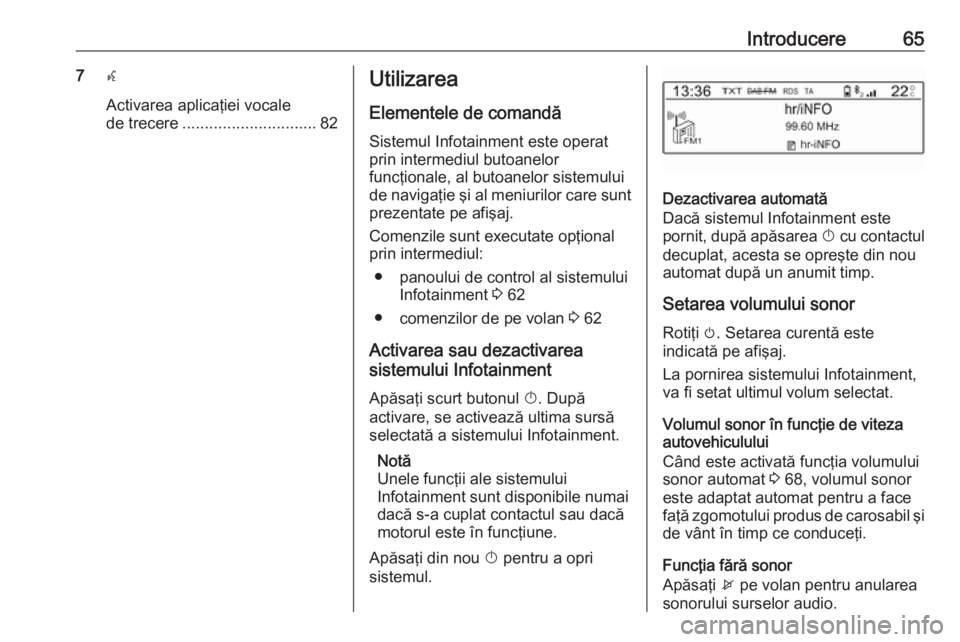
Introducere657w
Activarea aplicaţiei vocale
de trecere .............................. 82Utilizarea
Elementele de comandă Sistemul Infotainment este operat
prin intermediul butoanelor
funcţionale, al butoanelor sistemului
de navigaţie şi al meniurilor care sunt prezentate pe afişaj.
Comenzile sunt executate opţional
prin intermediul:
● panoului de control al sistemului Infotainment 3 62
● comenzilor de pe volan 3 62
Activarea sau dezactivarea
sistemului Infotainment
Apăsaţi scurt butonul X. După
activare, se activează ultima sursă
selectată a sistemului Infotainment.
Notă
Unele funcţii ale sistemului
Infotainment sunt disponibile numai
dacă s-a cuplat contactul sau dacă
motorul este în funcţiune.
Apăsaţi din nou X pentru a opri
sistemul.
Dezactivarea automată
Dacă sistemul Infotainment este
pornit, după apăsarea X cu contactul
decuplat, acesta se opreşte din nou
automat după un anumit timp.
Setarea volumului sonor
Rotiţi m. Setarea curentă este
indicată pe afişaj.
La pornirea sistemului Infotainment,
va fi setat ultimul volum selectat.
Volumul sonor în funcţie de viteza autovehiculului
Când este activată funcţia volumului
sonor automat 3 68, volumul sonor
este adaptat automat pentru a face
faţă zgomotului produs de carosabil şi
de vânt în timp ce conduceţi.
Funcţia fără sonor
Apăsaţi x pe volan pentru anularea
sonorului surselor audio.
Page 66 of 93
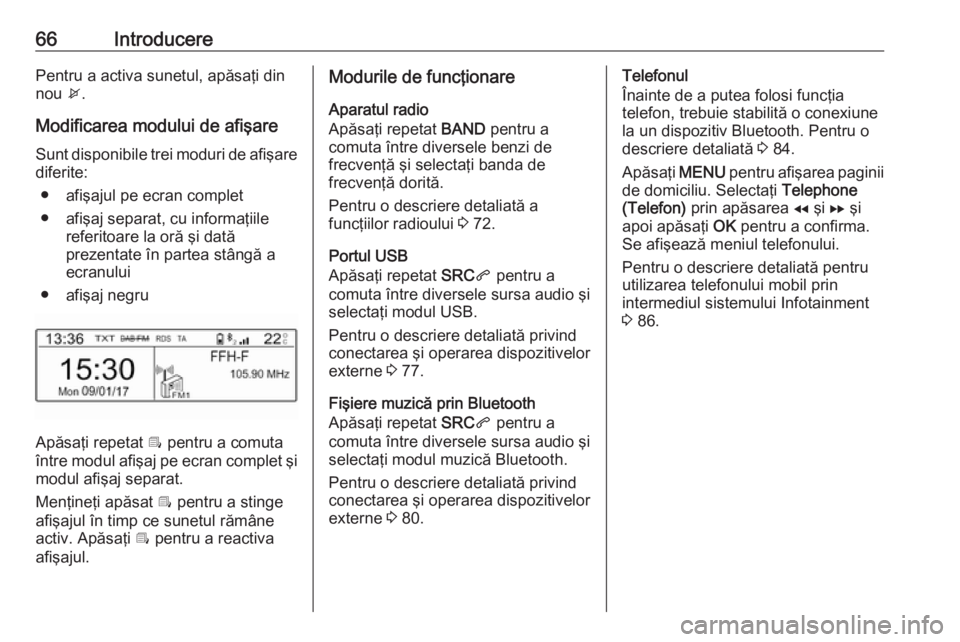
66IntroducerePentru a activa sunetul, apăsaţi din
nou x.
Modificarea modului de afişare
Sunt disponibile trei moduri de afişare
diferite:
● afişajul pe ecran complet
● afişaj separat, cu informaţiile referitoare la oră şi dată
prezentate în partea stângă a
ecranului
● afişaj negru
Apăsaţi repetat Î pentru a comuta
între modul afişaj pe ecran complet şi modul afişaj separat.
Menţineţi apăsat Î pentru a stinge
afişajul în timp ce sunetul rămâne
activ. Apăsaţi Î pentru a reactiva
afişajul.
Modurile de funcţionare
Aparatul radio
Apăsaţi repetat BAND pentru a
comuta între diversele benzi de
frecvenţă şi selectaţi banda de
frecvenţă dorită.
Pentru o descriere detaliată a
funcţiilor radioului 3 72.
Portul USB
Apăsaţi repetat SRCq pentru a
comuta între diversele sursa audio şi
selectaţi modul USB.
Pentru o descriere detaliată privind
conectarea şi operarea dispozitivelor
externe 3 77.
Fişiere muzică prin Bluetooth
Apăsaţi repetat SRCq pentru a
comuta între diversele sursa audio şi
selectaţi modul muzică Bluetooth.
Pentru o descriere detaliată privind conectarea şi operarea dispozitivelor
externe 3 80.Telefonul
Înainte de a putea folosi funcţia
telefon, trebuie stabilită o conexiune
la un dispozitiv Bluetooth. Pentru o
descriere detaliată 3 84.
Apăsaţi MENU pentru afişarea paginii
de domiciliu. Selectaţi Telephone
(Telefon) prin apăsarea f şi g şi
apoi apăsaţi OK pentru a confirma.
Se afişează meniul telefonului.
Pentru o descriere detaliată pentru
utilizarea telefonului mobil prin
intermediul sistemului Infotainment
3 86.
Page 68 of 93
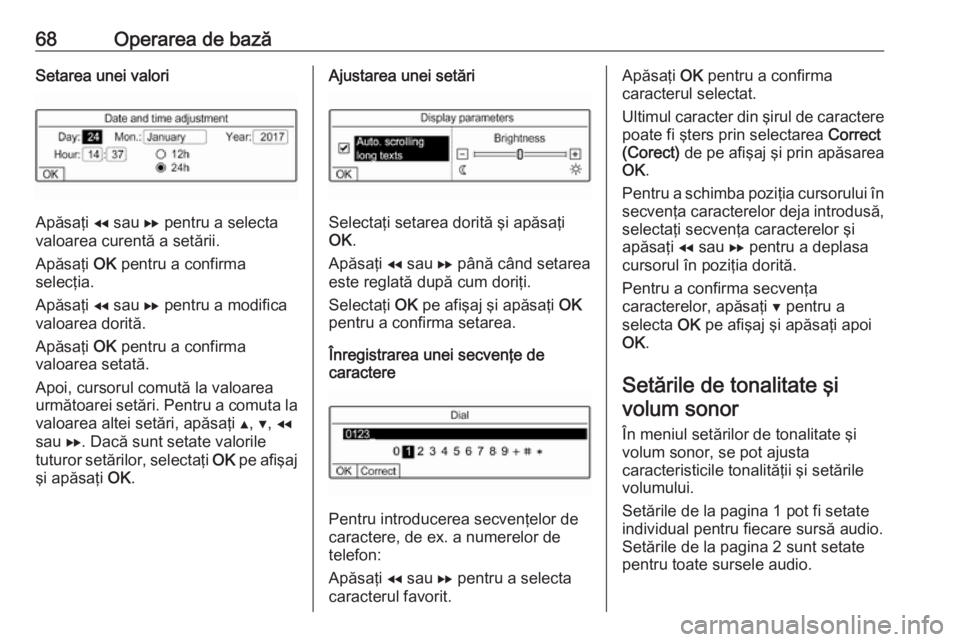
68Operarea de bazăSetarea unei valori
Apăsaţi f sau g pentru a selecta
valoarea curentă a setării.
Apăsaţi OK pentru a confirma
selecţia.
Apăsaţi f sau g pentru a modifica
valoarea dorită.
Apăsaţi OK pentru a confirma
valoarea setată.
Apoi, cursorul comută la valoarea
următoarei setări. Pentru a comuta la
valoarea altei setări, apăsaţi Y, Z , f
sau g. Dacă sunt setate valorile
tuturor setărilor, selectaţi OK pe afişaj
şi apăsaţi OK.
Ajustarea unei setări
Selectaţi setarea dorită şi apăsaţi
OK .
Apăsaţi f sau g până când setarea
este reglată după cum doriţi.
Selectaţi OK pe afişaj şi apăsaţi OK
pentru a confirma setarea.
Înregistrarea unei secvenţe de
caractere
Pentru introducerea secvenţelor de
caractere, de ex. a numerelor de
telefon:
Apăsaţi f sau g pentru a selecta
caracterul favorit.
Apăsaţi OK pentru a confirma
caracterul selectat.
Ultimul caracter din şirul de caractere poate fi şters prin selectarea Correct
(Corect) de pe afişaj şi prin apăsarea
OK .
Pentru a schimba poziţia cursorului în secvenţa caracterelor deja introdusă,
selectaţi secvenţa caracterelor şi
apăsaţi f sau g pentru a deplasa
cursorul în poziţia dorită.
Pentru a confirma secvenţa
caracterelor, apăsaţi Z pentru a
selecta OK pe afişaj şi apăsaţi apoi
OK .
Setările de tonalitate şi volum sonor
În meniul setărilor de tonalitate şi
volum sonor, se pot ajusta
caracteristicile tonalităţii şi setările volumului.
Setările de la pagina 1 pot fi setate
individual pentru fiecare sursă audio.
Setările de la pagina 2 sunt setate
pentru toate sursele audio.
Page 72 of 93
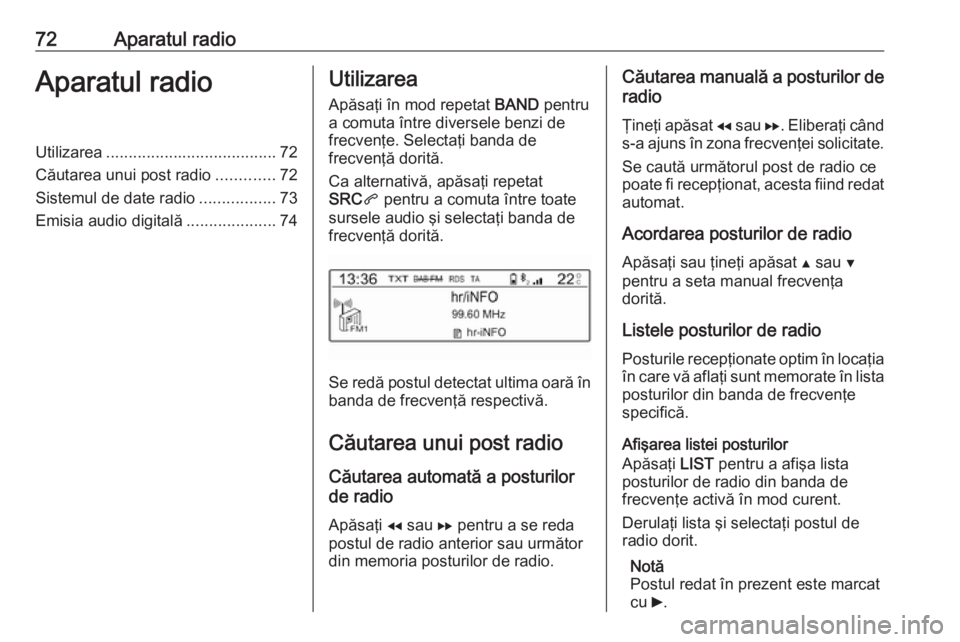
72Aparatul radioAparatul radioUtilizarea...................................... 72
Căutarea unui post radio .............72
Sistemul de date radio .................73
Emisia audio digitală ....................74Utilizarea
Apăsaţi în mod repetat BAND pentru
a comuta între diversele benzi de frecvenţe. Selectaţi banda de
frecvenţă dorită.
Ca alternativă, apăsaţi repetat
SRC q pentru a comuta între toate
sursele audio şi selectaţi banda de
frecvenţă dorită.
Se redă postul detectat ultima oară în
banda de frecvenţă respectivă.
Căutarea unui post radio
Căutarea automată a posturilor
de radio
Apăsaţi f sau g pentru a se reda
postul de radio anterior sau următor
din memoria posturilor de radio.
Căutarea manuală a posturilor de
radio
Ţineţi apăsat f sau g. Eliberaţi când
s-a ajuns în zona frecvenţei solicitate.
Se caută următorul post de radio ce
poate fi recepţionat, acesta fiind redat
automat.
Acordarea posturilor de radio Apăsaţi sau ţineţi apăsat Y sau Z
pentru a seta manual frecvenţa
dorită.
Listele posturilor de radio
Posturile recepţionate optim în locaţia în care vă aflaţi sunt memorate în lista posturilor din banda de frecvenţe
specifică.
Afişarea listei posturilor
Apăsaţi LIST pentru a afişa lista
posturilor de radio din banda de
frecvenţe activă în mod curent.
Derulaţi lista şi selectaţi postul de
radio dorit.
Notă
Postul redat în prezent este marcat
cu 6.
Page 74 of 93
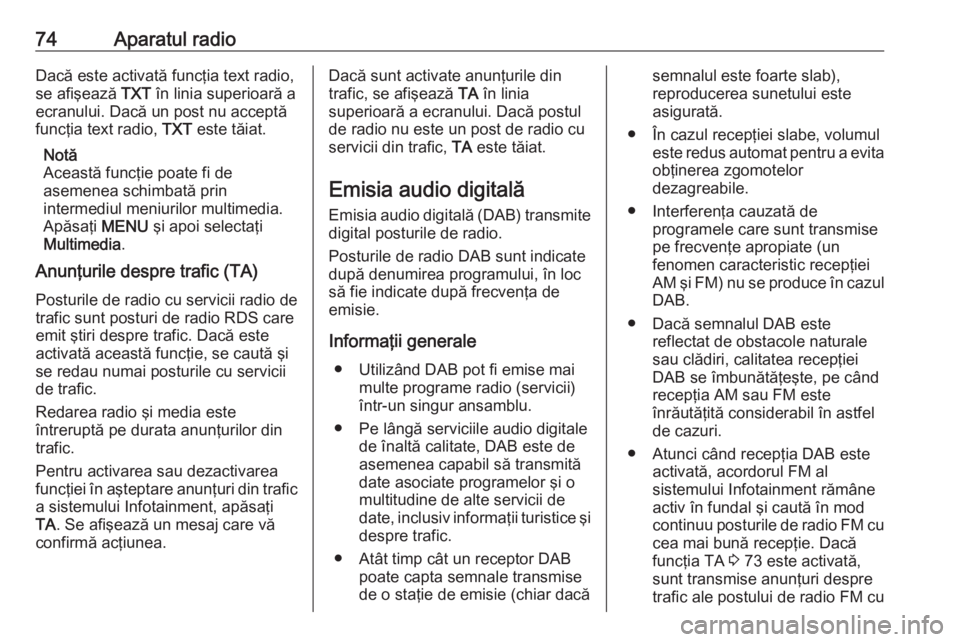
74Aparatul radioDacă este activată funcţia text radio,
se afişează TXT în linia superioară a
ecranului. Dacă un post nu acceptă
funcţia text radio, TXT este tăiat.
Notă
Această funcţie poate fi de
asemenea schimbată prin
intermediul meniurilor multimedia.
Apăsaţi MENU şi apoi selectaţi
Multimedia .
Anunţurile despre trafic (TA)
Posturile de radio cu servicii radio de
trafic sunt posturi de radio RDS care
emit ştiri despre trafic. Dacă este
activată această funcţie, se caută şi se redau numai posturile cu servicii
de trafic.
Redarea radio şi media este
întreruptă pe durata anunţurilor din
trafic.
Pentru activarea sau dezactivarea
funcţiei în aşteptare anunţuri din trafic
a sistemului Infotainment, apăsaţi
TA . Se afişează un mesaj care vă
confirmă acţiunea.Dacă sunt activate anunţurile din trafic, se afişează TA în linia
superioară a ecranului. Dacă postul de radio nu este un post de radio cu
servicii din trafic, TA este tăiat.
Emisia audio digitală
Emisia audio digitală (DAB) transmite
digital posturile de radio.
Posturile de radio DAB sunt indicate
după denumirea programului, în loc
să fie indicate după frecvenţa de
emisie.
Informaţii generale ● Utilizând DAB pot fi emise mai multe programe radio (servicii)
într-un singur ansamblu.
● Pe lângă serviciile audio digitale de înaltă calitate, DAB este de
asemenea capabil să transmită
date asociate programelor şi o
multitudine de alte servicii de
date, inclusiv informaţii turistice şi
despre trafic.
● Atât timp cât un receptor DAB poate capta semnale transmise
de o staţie de emisie (chiar dacăsemnalul este foarte slab),
reproducerea sunetului este
asigurată.
● În cazul recepţiei slabe, volumul este redus automat pentru a evitaobţinerea zgomotelor
dezagreabile.
● Interferenţa cauzată de programele care sunt transmise
pe frecvenţe apropiate (un
fenomen caracteristic recepţiei
AM şi FM) nu se produce în cazul
DAB.
● Dacă semnalul DAB este reflectat de obstacole naturale
sau clădiri, calitatea recepţiei
DAB se îmbunătăţeşte, pe când
recepţia AM sau FM este
înrăutăţită considerabil în astfel
de cazuri.
● Atunci când recepţia DAB este activată, acordorul FM al
sistemului Infotainment rămâne
activ în fundal şi caută în mod continuu posturile de radio FM cu cea mai bună recepţie. Dacă
funcţia TA 3 73 este activată,
sunt transmise anunţuri despre
trafic ale postului de radio FM cu
Page 76 of 93
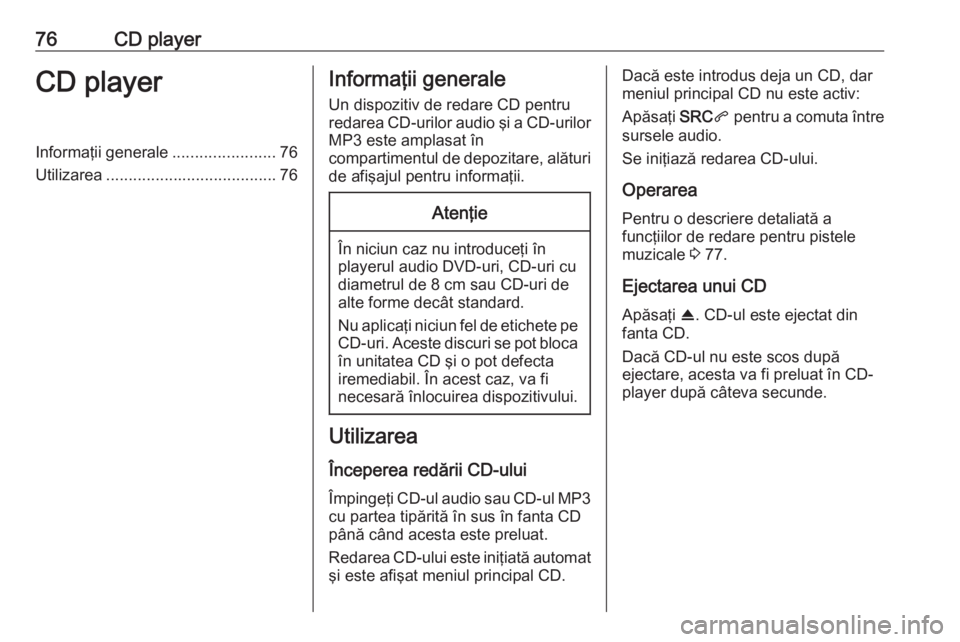
76CD playerCD playerInformaţii generale.......................76
Utilizarea ...................................... 76Informaţii generale
Un dispozitiv de redare CD pentru
redarea CD-urilor audio şi a CD-urilor
MP3 este amplasat în
compartimentul de depozitare, alături
de afişajul pentru informaţii.Atenţie
În niciun caz nu introduceţi în
playerul audio DVD-uri, CD-uri cu
diametrul de 8 cm sau CD-uri de
alte forme decât standard.
Nu aplicaţi niciun fel de etichete pe
CD-uri. Aceste discuri se pot bloca în unitatea CD şi o pot defecta
iremediabil. În acest caz, va fi
necesară înlocuirea dispozitivului.
Utilizarea
Începerea redării CD-ului Împingeţi CD-ul audio sau CD-ul MP3
cu partea tipărită în sus în fanta CD până când acesta este preluat.
Redarea CD-ului este iniţiată automat
şi este afişat meniul principal CD.
Dacă este introdus deja un CD, dar
meniul principal CD nu este activ:
Apăsaţi SRCq pentru a comuta între
sursele audio.
Se iniţiază redarea CD-ului.
Operarea Pentru o descriere detaliată a
funcţiilor de redare pentru pistele
muzicale 3 77.
Ejectarea unui CD Apăsaţi R. CD-ul este ejectat din
fanta CD.
Dacă CD-ul nu este scos după
ejectare, acesta va fi preluat în CD- player după câteva secunde.
Page 77 of 93
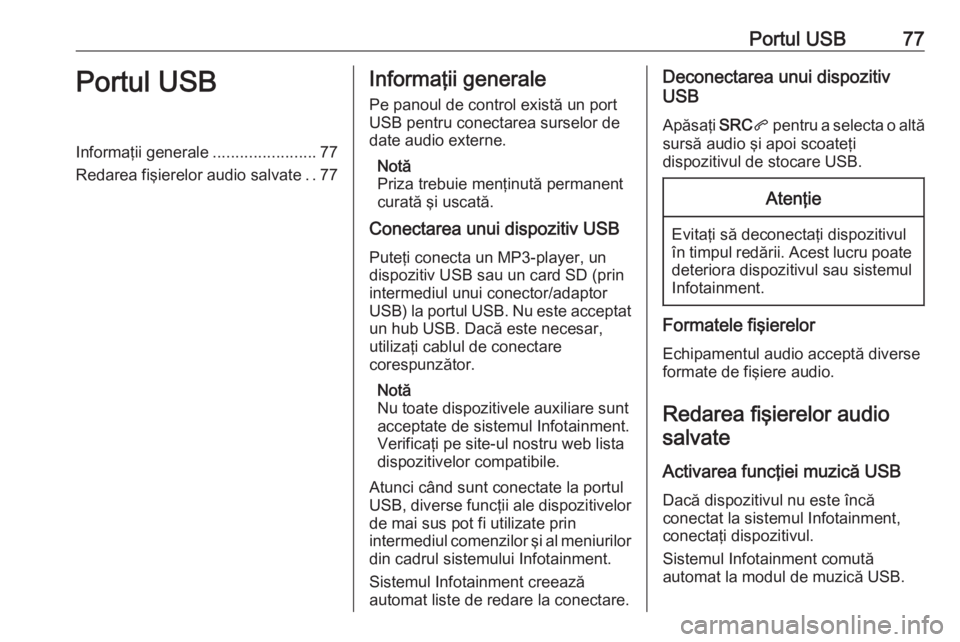
Portul USB77Portul USBInformaţii generale.......................77
Redarea fişierelor audio salvate ..77Informaţii generale
Pe panoul de control există un port
USB pentru conectarea surselor de
date audio externe.
Notă
Priza trebuie menţinută permanent
curată şi uscată.
Conectarea unui dispozitiv USB
Puteţi conecta un MP3-player, un
dispozitiv USB sau un card SD (prin
intermediul unui conector/adaptor
USB) la portul USB. Nu este acceptat un hub USB. Dacă este necesar,
utilizaţi cablul de conectare
corespunzător.
Notă
Nu toate dispozitivele auxiliare sunt acceptate de sistemul Infotainment. Verificaţi pe site-ul nostru web lista
dispozitivelor compatibile.
Atunci când sunt conectate la portul
USB, diverse funcţii ale dispozitivelor
de mai sus pot fi utilizate prin
intermediul comenzilor şi al meniurilor
din cadrul sistemului Infotainment.
Sistemul Infotainment creează
automat liste de redare la conectare.Deconectarea unui dispozitiv
USB
Apăsaţi SRCq pentru a selecta o altă
sursă audio şi apoi scoateţi
dispozitivul de stocare USB.Atenţie
Evitaţi să deconectaţi dispozitivul
în timpul redării. Acest lucru poate
deteriora dispozitivul sau sistemul
Infotainment.
Formatele fişierelor
Echipamentul audio acceptă diverse
formate de fişiere audio.
Redarea fişierelor audiosalvate
Activarea funcţiei muzică USB Dacă dispozitivul nu este încă
conectat la sistemul Infotainment,
conectaţi dispozitivul.
Sistemul Infotainment comută
automat la modul de muzică USB.
Page 78 of 93
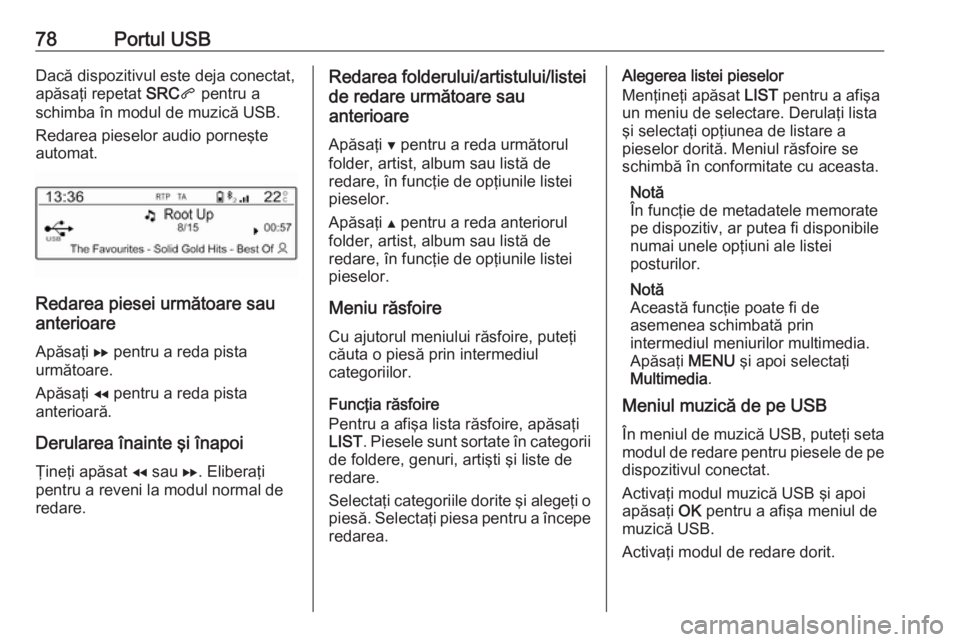
78Portul USBDacă dispozitivul este deja conectat,
apăsaţi repetat SRCq pentru a
schimba în modul de muzică USB.
Redarea pieselor audio porneşte
automat.
Redarea piesei următoare sau
anterioare
Apăsaţi g pentru a reda pista
următoare.
Apăsaţi f pentru a reda pista
anterioară.
Derularea înainte şi înapoi
Ţineţi apăsat f sau g. Eliberaţi
pentru a reveni la modul normal de redare.
Redarea folderului/artistului/listei
de redare următoare sau
anterioare
Apăsaţi Z pentru a reda următorul
folder, artist, album sau listă de
redare, în funcţie de opţiunile listei
pieselor.
Apăsaţi Y pentru a reda anteriorul
folder, artist, album sau listă de
redare, în funcţie de opţiunile listei
pieselor.
Meniu răsfoire
Cu ajutorul meniului răsfoire, puteţi
căuta o piesă prin intermediul
categoriilor.
Funcţia răsfoire
Pentru a afişa lista răsfoire, apăsaţi
LIST . Piesele sunt sortate în categorii
de foldere, genuri, artişti şi liste de
redare.
Selectaţi categoriile dorite şi alegeţi o piesă. Selectaţi piesa pentru a începe
redarea.Alegerea listei pieselor
Menţineţi apăsat LIST pentru a afişa
un meniu de selectare. Derulaţi lista
şi selectaţi opţiunea de listare a
pieselor dorită. Meniul răsfoire se
schimbă în conformitate cu aceasta.
Notă
În funcţie de metadatele memorate
pe dispozitiv, ar putea fi disponibile
numai unele opţiuni ale listei
posturilor.
Notă
Această funcţie poate fi de
asemenea schimbată prin
intermediul meniurilor multimedia.
Apăsaţi MENU şi apoi selectaţi
Multimedia .
Meniul muzică de pe USB
În meniul de muzică USB, puteţi seta
modul de redare pentru piesele de pe dispozitivul conectat.
Activaţi modul muzică USB şi apoi
apăsaţi OK pentru a afişa meniul de
muzică USB.
Activaţi modul de redare dorit.